Saate PowerPointis määrata, millal animatsiooniefekt käivitub ja millise kiirusega see toimub. Saate esitluse õige ilme saamiseks isegi efekti korrata või tagasi kerida. Selles artiklis kirjeldatakse viise, kuidas esitlustes animatsioone kohandada.
Animatsiooniefekti algusaja määramine
Saate animatsiooniefekti seada käivituma hiirega klõpsamisel või koordineerituna slaidi muude animatsiooniefektidega.
-
Klõpsake slaidil teksti või objekti, mis sisaldab animatsiooniefekti, mille algusaega soovite seada.
-
Klõpsake menüüs Animatsioonid allanoolt Start ja valige üks järgmistest.
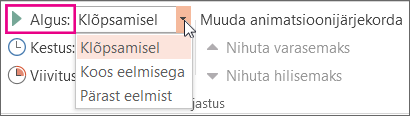
-
Slaidi klõpsamisel animatsiooni käivitamiseks valige suvand Klõpsamisel.
-
Animatsiooniefekti käivitamiseks loendi eelmise efektiga samal ajal (st ühe klõpsuga aktiveeritakse mitu efekti) valige suvand Koos eelmisega.
-
Animatsiooniefekti käivitamiseks kohe pärast loendi eelmise efekti lõppemist valige Pärast eelmist.
-
Efekti kiiruse määramine
Animatsiooniefekti kiiremaks või aeglasemaks käivitamiseks muutke sätet Kestus .
-
Klõpsake slaidil teksti või objekti, mis sisaldab animatsiooniefekti, mille kiirust soovite seada.
-
Sisestage menüü Animatsioonid väljale Kestus efekti kestuseks soovitud sekundite arv.
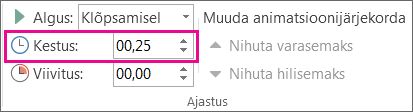
Näpunäide.: Väiksemad arvud tähendavad seda, et efekt töötab kiiremini ja lõpeb varem ning suuremad arvud tähendavad, et efekt töötab aeglasemalt ja lõpetamiseks kulub kauem aega.
Algusajaga viivitamine
Kui soovite slaidi animatsiooniefektidega viivitada või nende vahele pausi teha, saate ühe või mitme efekti puhul viivituse seada.
-
Klõpsake slaidil teksti või objekti, mis sisaldab animatsiooniefekti, millele soovite seada viivituse või mõne muu ajastussuvandi.
-
Sisestage menüü Animatsioonid väljale Viivitus soovitud sekundite arv, mille jooksul efekti ei käivitata.
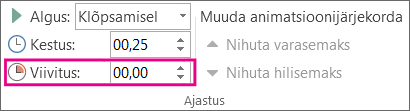
Näpunäide.: Efekti viivitusperioodi algust juhib efekti säte Algus. Näiteks, kui efektile on seatud säte Pärast eelmist viivitusega 1,5 sekundit, siis algab efekti 1,5 sekundi pikkune viivitus eelmise efekti lõppemisel.
Efekti kordamine või tagasikerimine
Tavaliselt jääb animeeritud objekt lõppedes oma lõppasukohta ja säilitab saadud ilme. Saate animatsiooniefekti (või efektijada) panna algsesse olekusse tagasi pöörduma või korduvaks muuta.
-
Klõpsake menüüs Animatsioonid käivitit Kuva täiendavad efektisuvandid

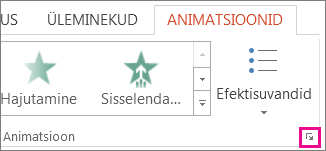
-
Klõpsake vahekaarti Ajastus ja tehke ühte või mõlemat järgmistest.
-
Animatsiooniefekti esitamiseks mitu korda valige loendist Korda soovitud suvand.
-
Animatsiooniefekti algsesse olekusse ja asukohta naasmiseks slaidil pärast esitamist märkige ruut Keri esituse lõpetamisel tagasi .
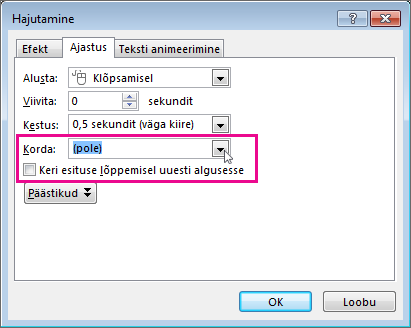
-
Lisateave
Lisateavet PowerPointi animatsiooniefektide kasutamise kohta leiate järgmistest teemadest.










